Cara Membuat Config NapsternetV
NapsternetV adalah salah satu aplikasi V2Ray VPN client untuk Android yang saat ini mulai populer penggunaannya di kalangan pecinta internet gratis di Indonesia.
Di beberapa artikel saya sebelumnya, saya sudah menjelaskan bagaimana cara membuat config HTTP Injector, HTTP Custom dan KPN Tunnel Rev.
Kali ini saya akan membagikan tutorial bagaimana cara membuat config NapsternetV.
Daftar isi
Apa itu NapsternetV ?
NapsternetV adalah sebuah aplikasi Android yang berfungsi sebagai V2Ray VPN Client.
Aplikasi ini dibuat oleh NapsternetLabs. Dirilis pertama kali pada tanggal 25 Mei 2020.
Saat artikel ini saya buat NapsternetV mencapai versi 5.1.
Sampai dengan artikel ini saya buat, NapsternetV sudah didownload oleh 100 ribu lebih pengguna Android.
Persiapan
Sebelum membuat config NapsternetV ada beberapa hal yang harus Anda siapkan.
1. Membuat akun V2Ray
Untuk membuat akun V2Ray gratis Anda bisa cek di artikel cara membuat akun V2Ray gratis.
Setelah membuat akun V2Ray, jangan lupa untuk menyalin konfigurasi akun V2Ray, dan menyimpannya di tempat yang aman, misalnya di aplikasi DroidEdit.
2. Install aplikasi NapsternetV
Aplikasi NapsternetV bisa didapatkan di Play Store.
Berikut adalah link download NapsternetV : download
Membuat Config NapsternetV
-
Salin konfigurasi akun V2Ray
- Buka aplikasi NapsternetV
-
Klik ikon + yang ada di pojok kanan atas
-
Klik Import config from Clipboard
-
Jika konfigurasi akun V2Ray berhasil diimport, maka akan ditampilkan host server V2Ray seperti di gambar berikut
-
Klik ikon pensil
-
Perhatikan di bagian Request Host/SNI/Quic Security. Isi dengan bug kuota internet, misalnya zoom.us (bug kuota belajar).
- Klik ikon centang yang ada di pojok kanan atas
-
Untuk menyimpan config klik ikon share
-
Pada bagian Config Filename isi dengan nama file config, misalnya kuota_belajar_tsel.
Berikut adalah penjelasan dari opsi yang tersedia :
- Lock the configuration : centang agar pengguna tidak dapat melihat isi dari file config
- Lock with a password : centang agar ketika config hendak diimport oleh pengguna, maka pengguna harus memasukkan password yang sudah Anda tentukan
- Mobile data network only : centang agar config hanya bisa dijalankan ketika pengguna menggunakan koneksi internet dari seluler saja
- Block rooted devices : centang agar config tidak bisa diimport pada perangkat Android yang sudah diroot
- Play store installation only : centang agar config hanya bisa diimport pada aplikasi NapsternetV yang diinstall dari Play Store. Jika pengguna menggunakan NapsternetV yang diinstall selain dari Play Store, misalnya langsung dari file .apk nya, maka config tidak bisa diimport
- Set expiry date : centang untuk mengatur agar config menjadi kadaluwarsa pada tanggal tertentu yang Anda tentukan. Ketika config kadaluwarsa, maka config tidak bisa digunakan oleh pengguna
- Hardware Id lock : centang agar config hanya bisa digunakan di perangkat dengan hardware Id tertentu saja
- Setelah nama file dan juga opsi sudah Anda atur, klik ikon centang yang ada di pojok kanan atas
- Tentukan lokasi penyimpanan config
-
Klik SIMPAN
Sampai di sini kita sudah berhasil membuat config NapsternetV.
File config NapsternetV bisa Anda temukan di lokasi penyimpanan yang tadi sudah Anda tentukan.
Sebagai contoh, saya tadi menyimpan file config NapsternetV di folder Download.
File config ini bisa Anda share ke teman-teman Anda. Agar bisa dishare, upload file config NapsternetV tersebut di layanan file sharing online. Misalnya di mediafire.com, sfile.mobi atau Google Drive.
Penutup
Demikianlah artikel tentang bagaimana cara membuat config NapsternetV. Semoga bermanfaat.










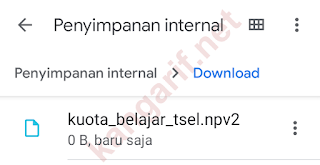
Posting Komentar untuk "Cara Membuat Config NapsternetV"